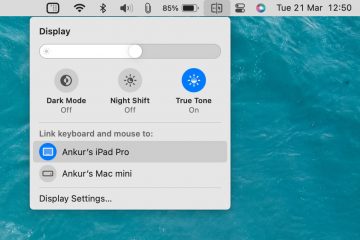Quando crei una presentazione in Microsoft PowerPoint, potresti voler eseguire un’azione su più di una diapositiva. Ti mostreremo come selezionare tutte le diapositive in PowerPoint, insieme a più diapositive, in modo da poterle spostare, eliminare o riorganizzare facilmente.
Seleziona tutte le diapositive in PowerPoint
Non è necessario selezionare le diapositive una per una per eseguire un’azione su tutte. Puoi selezionare tutte le diapositive nella presentazione di PowerPoint in un paio di modi diversi su Windows e Mac.
Sommario
Per selezionare le diapositive, dovrai utilizzare la visualizzazione Normale o Sequenza diapositive. Puoi scegliere una delle due opzioni nella scheda Visualizza.
Seleziona tutte le diapositive in Windows
Se utilizzi la visualizzazione normale, assicurati di poter vedere le miniature delle diapositive sulla sinistra. Se vedi solo la parola”Miniature”, seleziona la freccia sopra di essa per espandere il riquadro di selezione. Quindi, seleziona una diapositiva.  In entrambe le visualizzazioni, vai alla scheda Home e alla sezione Modifica della barra multifunzione. Apri il menu a discesa Seleziona e seleziona Seleziona tutto. In alternativa, usa Ctrl + A.
In entrambe le visualizzazioni, vai alla scheda Home e alla sezione Modifica della barra multifunzione. Apri il menu a discesa Seleziona e seleziona Seleziona tutto. In alternativa, usa Ctrl + A. 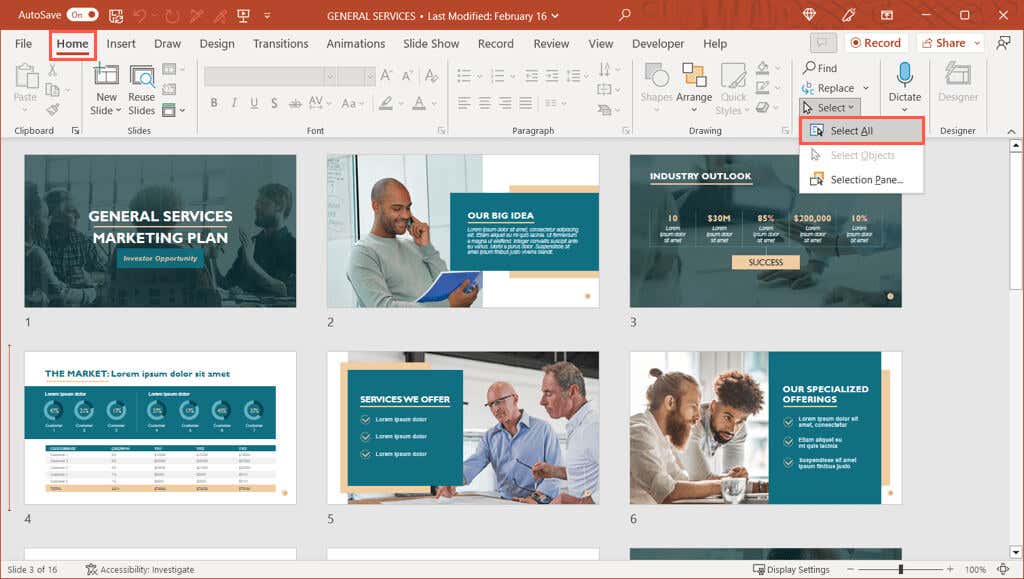 Dovresti quindi vedere tutte le diapositive della presentazione evidenziate, il che significa che sono selezionate.
Dovresti quindi vedere tutte le diapositive della presentazione evidenziate, il che significa che sono selezionate. 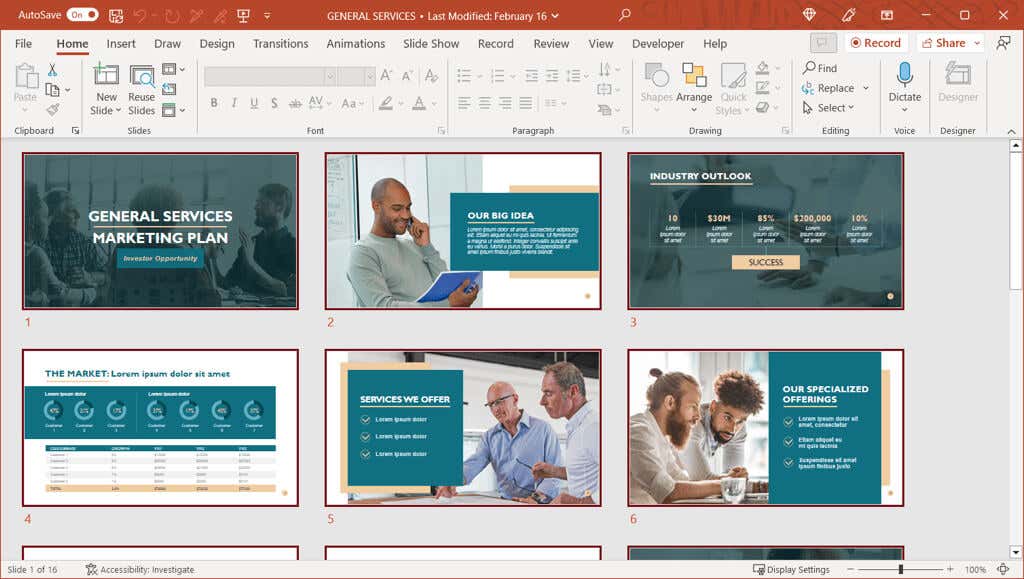
Nota: se l’azione precedente seleziona elementi su una singola diapositiva, come caselle di testo o segnaposto, anziché tutte le diapositive nella visualizzazione normale, assicurati di selezionare una diapositiva nella barra laterale prima di utilizzare Seleziona tutto.
Seleziona tutte le diapositive su Mac
Come su Windows, se utilizzi la visualizzazione normale, dovrai visualizzare le miniature per selezionare le diapositive. Se non vedi le miniature, posiziona il cursore sul lato sinistro della finestra di PowerPoint. Quando vedi la freccia, trascina verso destra per espandere il riquadro di selezione. 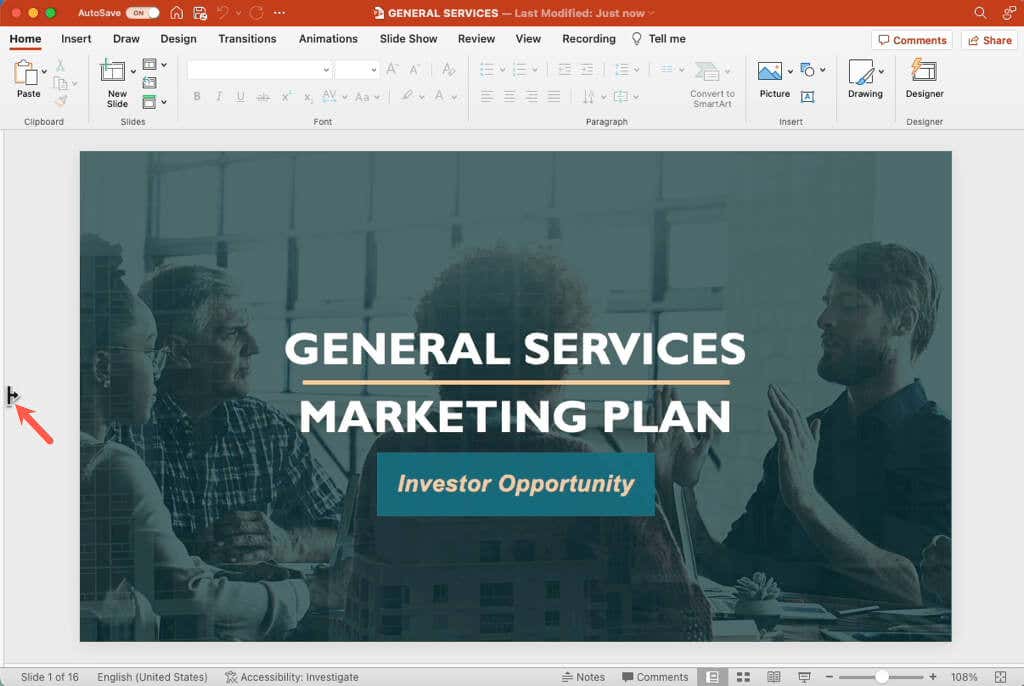 In entrambe le viste, fai clic con il pulsante destro del mouse su un punto vuoto tra o alla fine delle diapositive. Quindi, seleziona Seleziona tutto nel menu di scelta rapida. In alternativa, usa Comando + A.
In entrambe le viste, fai clic con il pulsante destro del mouse su un punto vuoto tra o alla fine delle diapositive. Quindi, seleziona Seleziona tutto nel menu di scelta rapida. In alternativa, usa Comando + A. 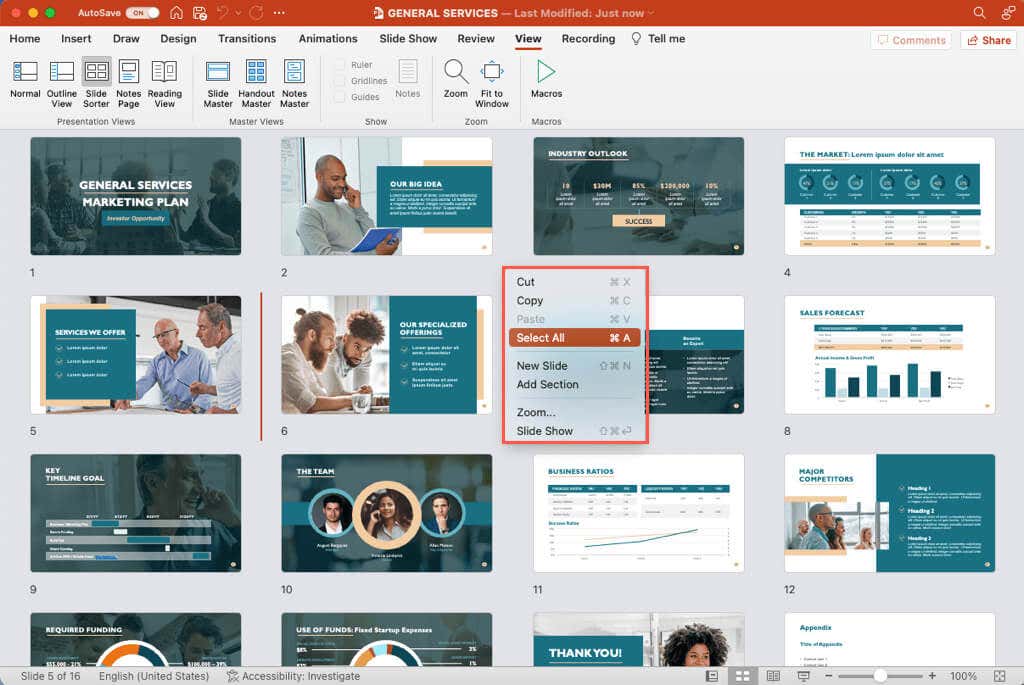 Dovresti vedere tutte le diapositive selezionate, incluse quelle nascoste.
Dovresti vedere tutte le diapositive selezionate, incluse quelle nascoste. 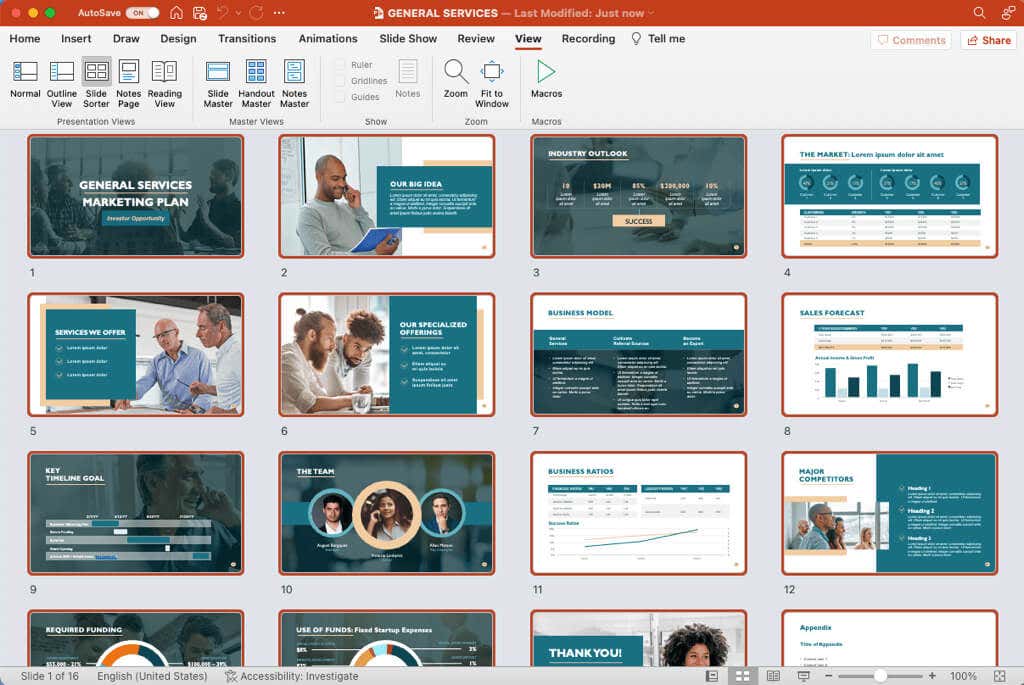
Seleziona più diapositive in PowerPoint
Se desideri eseguire un’azione su più diapositive PowerPoint, ma non su tutte, è altrettanto semplice sia su Windows che su Mac.
Proprio come per selezionare tutte le diapositive, dovrai utilizzare la vista Normale o Sequenza diapositive per selezionare un gruppo di diapositive.
Seleziona più diapositive in Windows
È possibile selezionare più diapositive adiacenti o non adiacenti utilizzando una scorciatoia da tastiera in PowerPoint su Windows.
Seleziona più diapositive adiacenti: scegli la prima diapositiva, tieni premuto il tasto Maiusc e scegli l’ultima diapositiva del gruppo. Ad esempio, per selezionare le diapositive da una a cinque, scegli la diapositiva uno, tieni premuto Maiusc e scegli la diapositiva cinque.
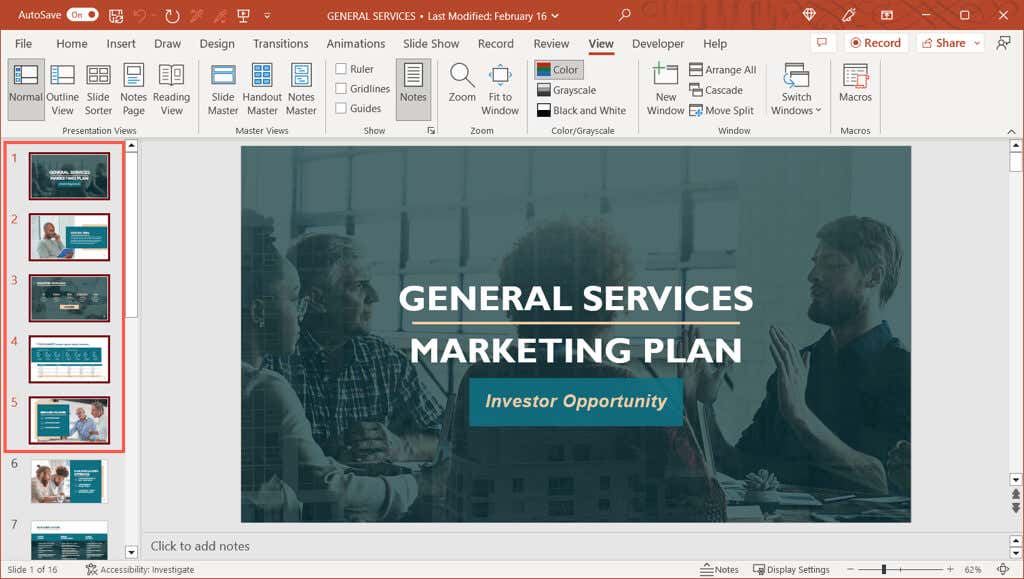
Seleziona più diapositive non adiacenti: scegli la prima diapositiva, tieni premuto il tasto Ctrl, quindi scegli ogni diapositiva rimanente. Nello screenshot qui sotto, puoi vedere che abbiamo selezionato le diapositive uno, tre e cinque.
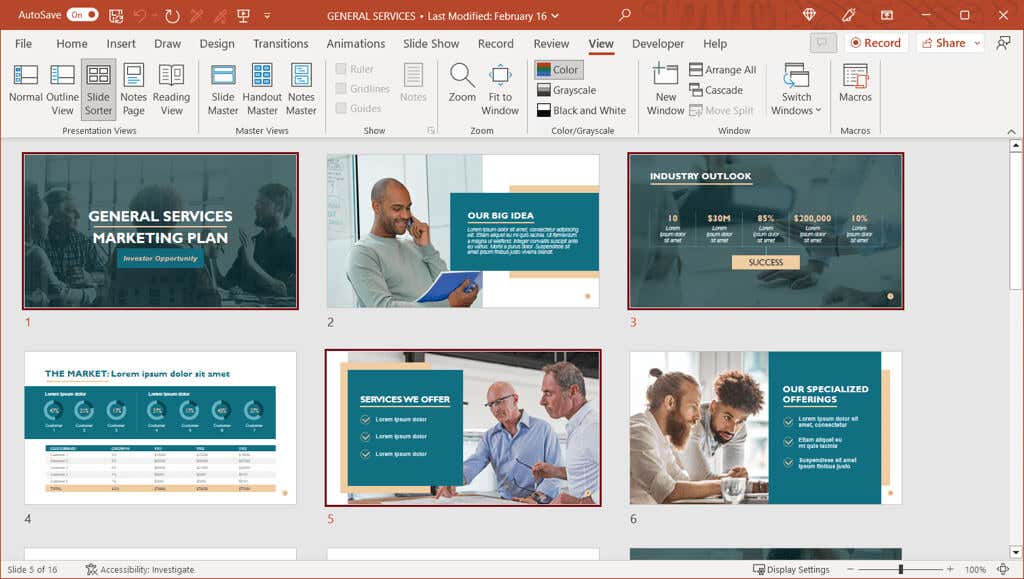
Suggerimento: se nella presentazione sono presenti numerose diapositive e si desidera selezionarne la maggior parte, utilizzare i passaggi all’inizio per selezionare tutte le diapositive. Quindi, tieni premuto Ctrl mentre scegli le diapositive che non desideri deselezionarle.
Seleziona più diapositive in Mac
Come su Windows, puoi selezionare più diapositive adiacenti o non adiacenti utilizzando una scorciatoia da tastiera in PowerPoint su Mac.
Seleziona più diapositive adiacenti: scegli la prima diapositiva, tieni premuto il tasto Maiusc e scegli l’ultima diapositiva del gruppo.
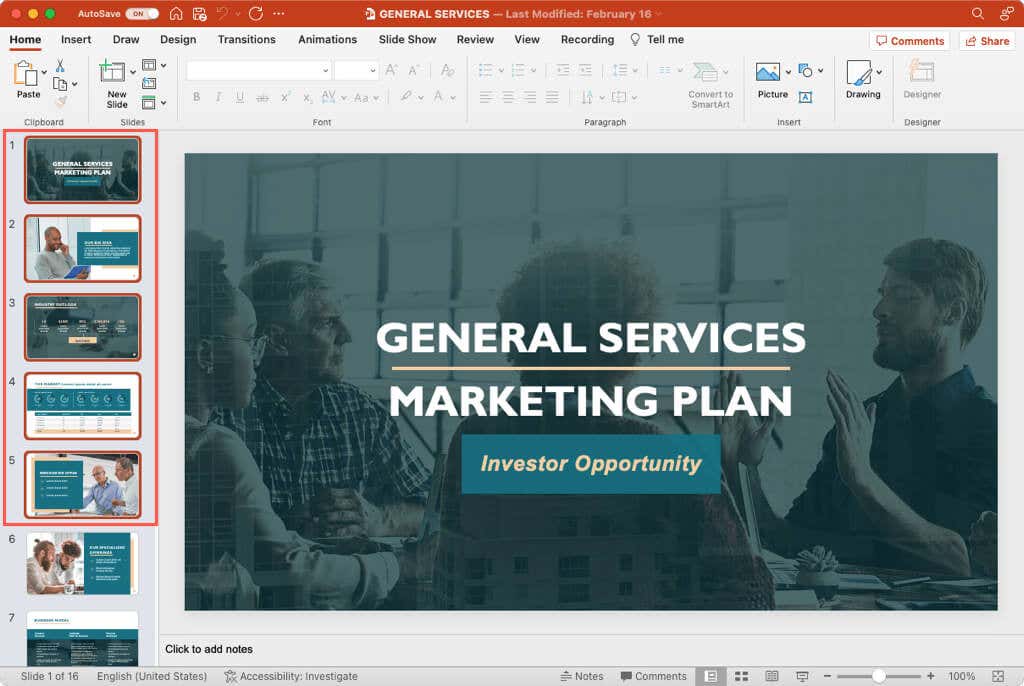
Seleziona più diapositive non adiacenti: scegli la prima diapositiva, tieni premuto il tasto Comando, quindi scegli ogni diapositiva rimanente. Come puoi vedere di seguito, abbiamo selezionato tutte le diapositive con numero dispari.
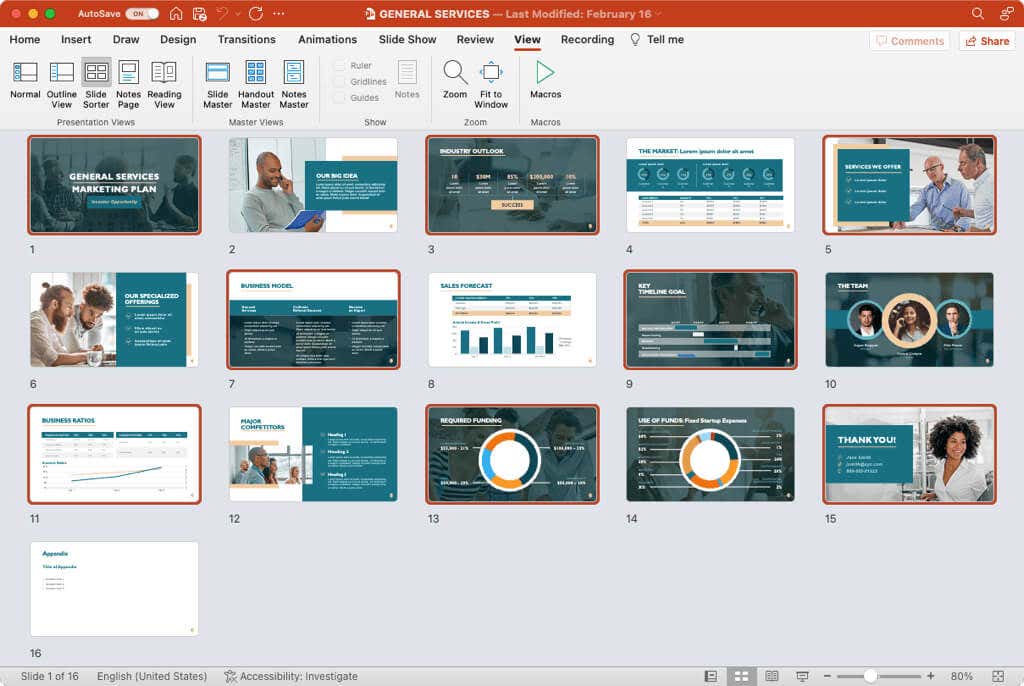
Suggerimento: per selezionare più diapositive, puoi utilizzare lo stesso suggerimento di cui sopra per Windows. Seleziona tutte le diapositive e tieni premuto Comando per deselezionare ogni diapositiva specifica che non desideri.
Per ulteriori informazioni, guarda come lavorare con lo Slide Master in PowerPoint.